在Excel中如何设置分界线
1、这里以Y = 60的分界线为例。选中数据,点击【插入】,选择【散点图】。
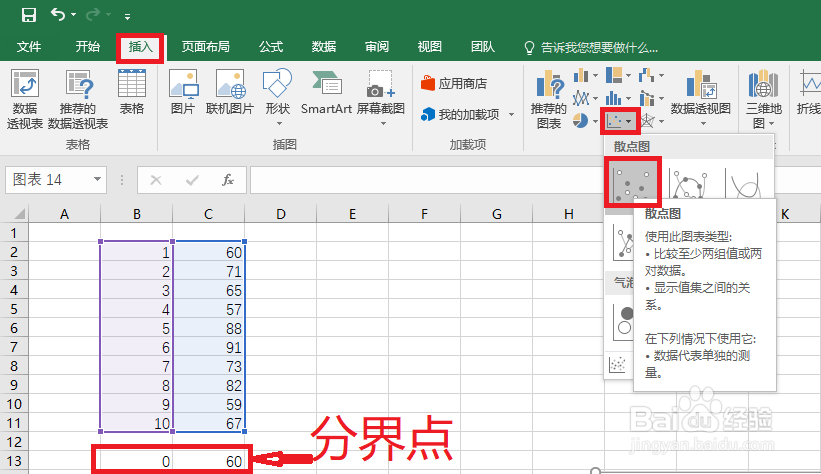
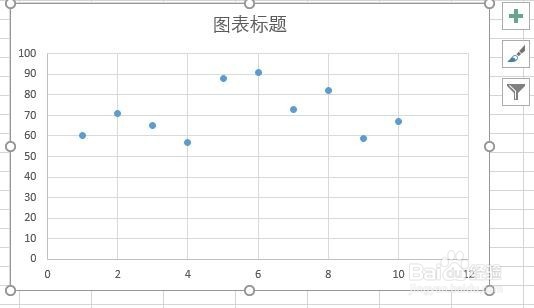
2、右键散点图,点击【选择数据】。
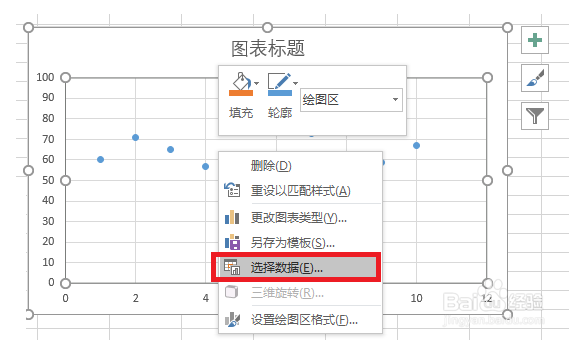
3、点击【添加】。
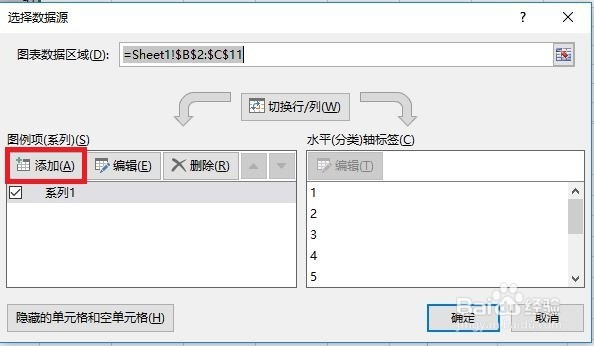
4、X轴系列值输入分界点的横坐标单元格的位置,Y轴系列值输入分界点纵坐标单元格的位置。点击【确定】。会看到在散点图中,生成分界点。
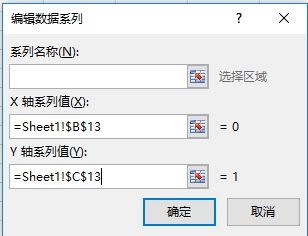
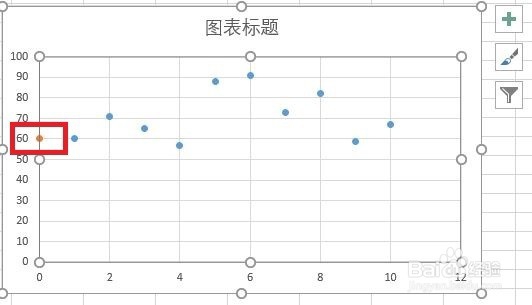
5、在散点图中,选中分界点。点击图表工具的【设计】,点击【添加图表元素】,选择【误差线】,再选择【其他误差线选项】。
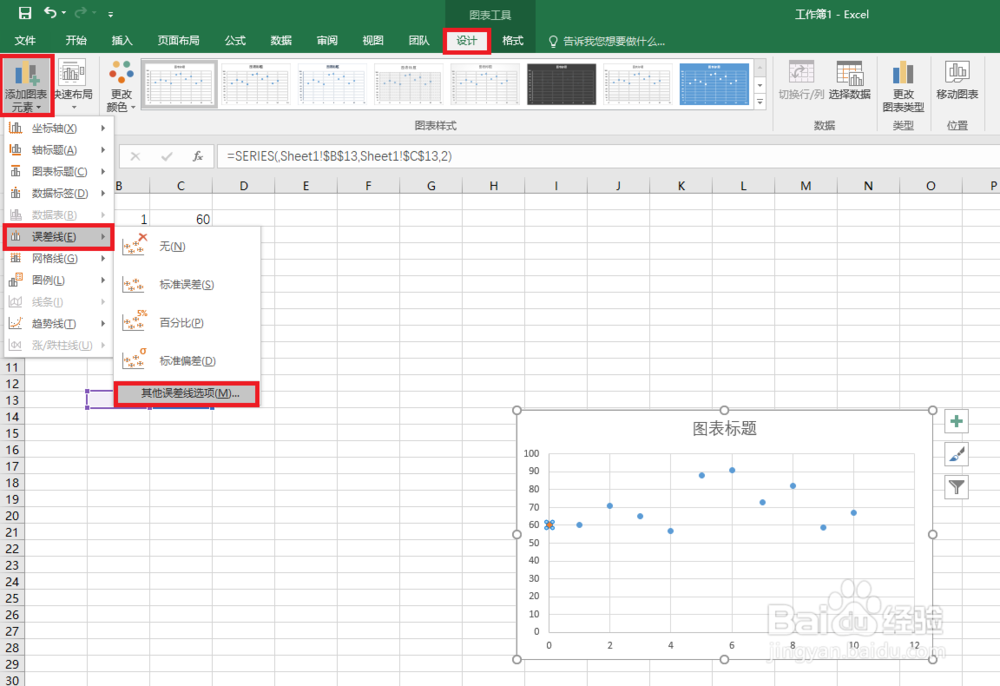
6、右侧出现【设置误差线格式】栏。
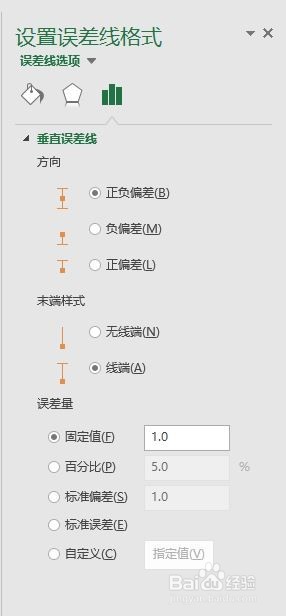
7、点击【误差线选项】的下拉三角形,选择【系列2 X 误差线】。

8、按下图红色方框选择。
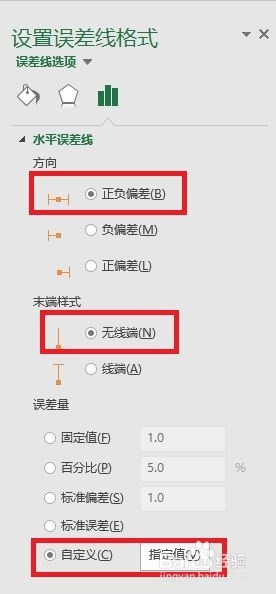
9、点击自定义的【指定值】。自行设定正错误值和负错误值。
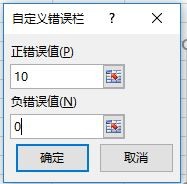
10、最终效果如下图所示。
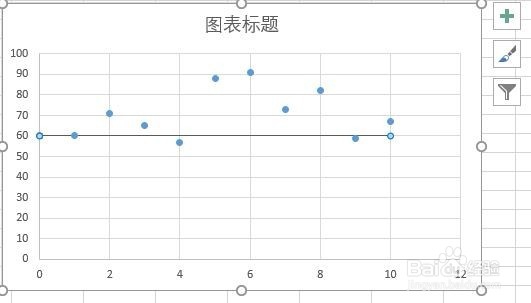
声明:本网站引用、摘录或转载内容仅供网站访问者交流或参考,不代表本站立场,如存在版权或非法内容,请联系站长删除,联系邮箱:site.kefu@qq.com。
阅读量:167
阅读量:132
阅读量:183
阅读量:95
阅读量:138